В данной статье приводятся различные версии причины торможения страниц браузера... Вы сможете узнать почему именно браузер тормозит на конкретном сайте или же на всех сайтах. Основными причинами могут быть: технологии, которые использует тот или иной сайт; анимационные эффекты на странице; 3D рендеринг с помощью WebGL и другие варианты.
1. HD видео
Многие новые видео, которые просматриваем мы в своих браузерах, имеют высокое разрешение и очень хорошее качество изображения. Т.е. при воспроизведении видео, Ваш браузер может тормозить именно из-за высокого качества видео, которое Вы смотрите.
Если это происходит, то попробуйте поменять качество видео на более низкое. Например, на YouTube это можно сделать следующим образом:
Что происходит? В момент воспроизведения видео, напрягается процессор и немного видео карта. Из-за этого видео воспроизводится рывками, ведь браузер пытается пропускать кадры, чтобы успевать воспроизводить видео, согласно временной шкале. И, соответственно, тормозит сам браузер.
После того, как Вы поменяете качество воспроизводимого видео, браузер может еще какое-то время будет тупить, но, начав воспроизводить видео слабого качетсва, все образуется само собой.
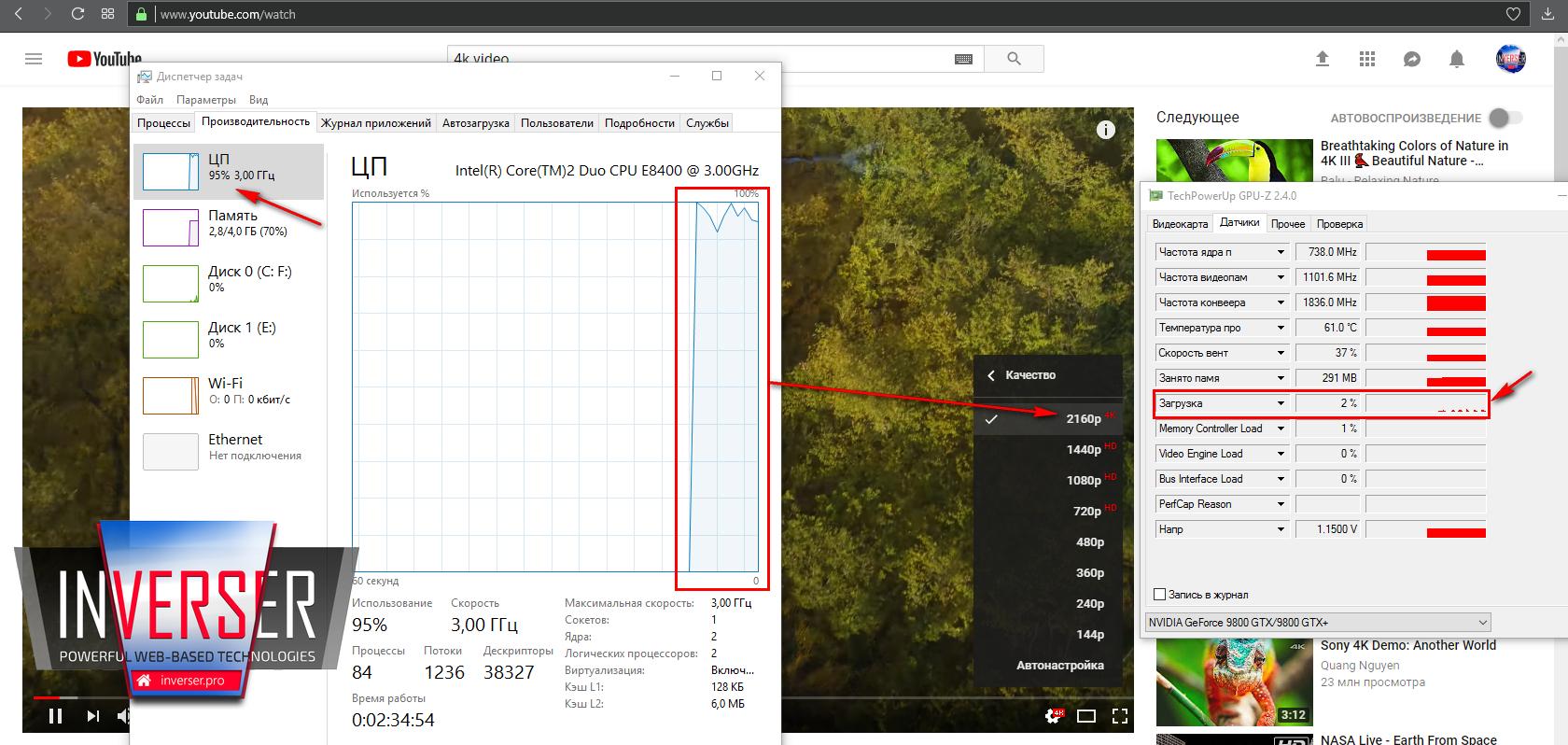
2. Процессор и анимированное или flash, или canvas содержимое.
Также браузер может «тормозить» в том случае, если не успевает обрабатывать странцу Ваш центральный процессор или процессор видеоадаптера. На менее мощных ПК очень заметно, если, например, на странице присутствует несколько анимированных элементов: реклама, видео плеер, анимации (CANVAS, GIF или CSS). Часто в момент запуска видео плеера, реклама не дает нормально смотреть видео и поэтому все ужасно тормозит! Для того, чтобы избавиться от рекламы, используйте блокировщик рекламы AdBlock plus. Он не только выполнит свою функцию, заблокировав нежелательно содержимое, но и в некоторых случаях, не допустит появления вирусов на ПК или Android AdBlock.
3. Расширения браузера.
Стоит также обратить внимание на то, какие расширения для браузера Вы используете. Для этого Вам нужно зайти в Расширения Вашего браузера. Этот пункт находится в меню. Посмотрите какие расширения установлены и удалите все подозрительные – которые Вы не устанавливали. Обычно даже если Вы удалите все расширения, то интернет-обозреватель все-равно будет работать. Поэтому не бойтесь предпринимать действия.
В Opera расширения браузера можно найти, нажав клавиши Ctrl Shift E (контрол шифт е - латиница). В других браузерах: «Меню» > «Расширения» (или «Дополнения»).
4. Программное обеспечение.
Ваше другое программное обеспечение также может влиять на работу обозревателя интернет. В зависимости от того, какие программы Вы используете, Ваш браузер активно будет на это реагировать. Например, даже если у Вас очень мощный ПК, а Вы запустили на нем игру или обрабатываете видео, то вся мощность процессора занята этим действием и на браузер остается очень мало ресурсов для того, чтобы обрабатывать web-страницы. Откройте Диспетчер задач и убедитесь, что другие процессы НЕ используют Ваш процессор. Для этого нажмите Ctrl Shift Esc – все эти клавиши находятся слева. Также можно нажать Ctrl Alt Del или на панели задач правой кнопкой мыши и выбрать пункт меню «Диспетчер задач».
5. Вирусы.
Вирусы! Они также могут использовать все ресурсы компьютера и при этом, соответственно, все будет зависать в том числе и страницы сайтов в браузере. Попробуйте найти в интернет: Doctor Web Cure IT, скачайте эту программу, начните сканировать ею свой компьютер. Это лечащая утилита, которая стала популярна благодаря своей эффективности по поиску вредоносных программ и легкости использования.
6. Большой объем данных.
Многие крупные современные сайты начали активно использовать технологию асинхронного добавления содержимого на страницу. Примером такой функциональности может служить загрузка новостей в ленте социальной сети, которую Вы используете. Когда пользователь прокручивает страницу, внизу появляется новое содержимое без перезагрузки страницы. Т.е. Вы скроллите вниз, и там появляются более ранние записи Ваших друзей.
Такие технологии позволяют без перезагрузки страницы, получать доступ к различным материалам. Но здесь же таится подвох – чем больше Вы листаете вниз – тем больше содержимого оказывается в памяти Вашего компьютера. Весь текст, видео и изображения мгновенно начинают занимать оперативную память, а также нагружать процессор.
Чем больше этого содержимого появляется на странице, тем «тяжелее» она становится. Тем тяжелее процессору и видеокарте отрисовывать положение всех элементов. Ведь когда их становится большое количество (возможно тысячи), тогда и начинает тормозить компьютер. Даже если у Вас очень мощный процессор и много оперативной памяти, это не дает гарантию, что в моменты долгой прокрутки ленты (или похожих действий, добавляющих содержимое на страницу), Ваш компьютер не начнёт зависать на некоторое время. Чем маломощнее ПК (телефон или планшет) – тем заметнее «тормоза».
Что делать в этой ситуации?
Постарайтесь не использовать много ресурсов Вашего устройства. Т.е. когда замечаете «тормоза», лучше всего почистить кеш браузера или хотя бы перезагрузить страницу, чтобы вся информация выгрузилась из памяти. Также поможет закрытие и повторное открытие интернет-обозревателя.
Как почистить кеш браузера?
Чаще всего это можно сделать, нажав сочетание клавиш Ctrl H (контрол и h латиница). Затем найти кнопку «Очистить историю», выбрать «За все время».
Возможно, в следствии очистки, Вам придется заново вводить учетные данные на сайтах, где Вы были авторизированы. Чтобы этого избежать можно НЕ удалять Cookies.
7. Запустите диспетчер задач
Посмотрите какой именно процесс грузит Вашу систему. Нажмите Ctrl+Shift+Esc или на панели задач правой кнопкой мыши > Диспетчер задач.
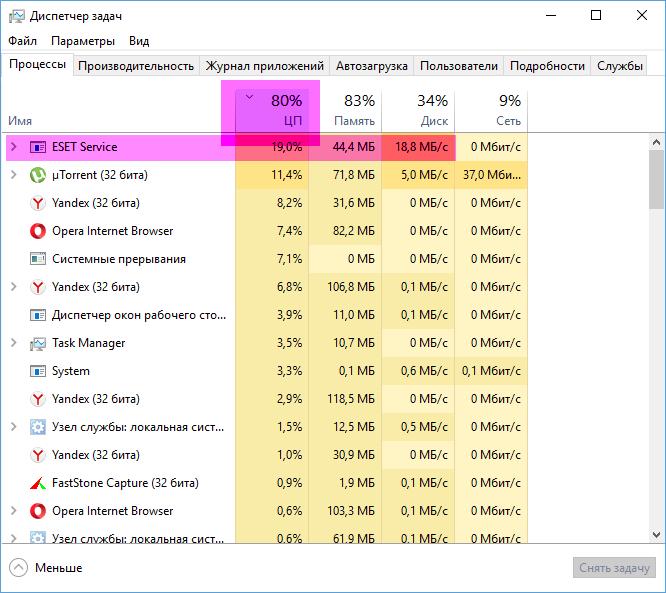
С помощью диспетчера задач, Вы сможете обнаружить процесс, который «заргужает» систему и что-то с ним сделать. Например, завершить его или понять, что Ваш компьютер заражен вирусом. В зависимости от того, какой именно процесс занимает бОльшую долю процентной нагрузки процессора. Если это Ваш интернет-обозреватель, то попробуйте закрыть все его страницы. Если это не помогло, то, возможно, разгадка кроется в расширениях бразуера.
Диспетчер задач в Windows 10 позволяет также определить какой процесс загружает жесткий диск, что может также влиять на скорость работы браузера. Если это торрент-клиент (utorrent или другой), то выключите на время загрузку файлов в нем. Это позволит браузеру получать данные (кеш) и записывать их на жесткий диск быстрее, что существенно увеличит скорость работы сайтов и браузер перестанет «тупить».
8. Если Вы web-мастер?!
Дело было в том, что при прокрутке сайта на Intel Core 2 Duo E8400 с частотой 3 ГГц мы никогда не обращали внимание на производительность процессора во время прожигания жизни в интернете. Это бывало очень редко и то по-делу. А тут посидев за трухлявым компьютером увидели, что дело очень плохо, сайт действительно ужасно тормозит систему.
В общем, меньше слов - больше дела.
Всё оказалось банально просто:
background-attachment:fixed;
или
position:fixed;
Как бы оно не нравилось, но убрав этот стиль, который был применен к тегу BODY сайта, для которого назначено фоновое изображение – нагрузка сразу исчезла...
Итак, делая выводы, можно понять, что не нужно применять подобные стили для flash, видео, canvas элементов, расположенных на странице Вашего сайта, а также для любых больших или емких элементов, так как это приводит к подвисанию страницы на компьютере пользователя... Хотя современные компьютеры имеют достаточно мощности, чтобы с этим справляться – решайте сами.
Просим обратить внимание, что есть некоторые рекламные кампании, которые используют фиксированные позиции для своих объявлений... Задумайтесь над их использованием...
9. Устаревшее или ветхое оборудование.
Ни для кого не секрет, что оборудование, которое установлено в Вашем ПК, со временем устаревает и частично портится или полностью выходит из строя. Например, если купить два одинаковых жестких диска, взять и использовать только один, а второй оставить запечатанным. Первый, активно использовать 5 лет (к примеру), а затем открыть второй и начать использовать его (новый, но пролежавший в бездействии 5 лет), то будет заметна разница в работе программ и самой операционной системы (если её установить на этот диск). Это объясняется тем, что жесткий диск со временем теряет свой первоначальный потенциал, кластеры портятся и программно закрываются от использования.
Чем больше и жестче был использован жесткий диск (использование торрентов, просмотр фильмов, видео монтаж и другие нагрузки на диск), тем быстрее он теряет свое первоначальное состояние и начинает медленнее работать.
Частично все оборудование на компьютере подвержено изнашиванию, но жесткий диск – одно из самых уязвимых мест. Именно из-за долгого отклика от определенного кластера или группы кластеров на диске, программы и открытие файлов на компьютере начинают зависать... Это касается и браузера, который частично использует жесткий диск для записи файлов кеша: все картинки, видео и музыка, которую Вы видите, смотрите, слушаете онлайн – записываются в кеш браузера, а именно — на жесткий диск.
Со временем диск изнашивается, кластеры на нем все дольше отвечают на запись и чтение, поэтому и файлы записываются и считываются дольше. Это миллисекунды, но когда Вы открываете любой сайт, на нем как минимум присутствуют несколько файлов (CSS, JS, JPG, PNG, TTF, WOFF и др.). Поэтому и открытие сайта заставляет файловую систему Вашего ПК «задуматься» на то время, пока все файлы не запишутся в кеш (на жесткий диск).
Чтобы узнать в каком состоянии кластеры жесткого диска, достаточно воспользоваться программой проверки (HDD Regenerator).
Поддерживайте Ваш жесткий диск в хорошей форме. Старайтесь не использовать жесткие диски больше 5 лет, вовремя обновляйте их, чтобы не потерять ценную информацию.
Также можете посмотреть в сторону использования RAID1, если Ваша материнская плата это поддерживает. Также можно настроить RAID1 и программно.
